小程序定位问题也是一大难题,而官方提供了 LogManager 和实时日志,这两个能力是如何结合使用、是否还有更便捷的方式来使用呢?
# 日志与反馈
前端开发在进行某个问题定位的时候,日志是很重要的。因为机器兼容性问题、环境问题等,我们常常无法复现用户的一些bug。而微信官方也提供了较完整的日志能力,我们一起来看一下。
# 用户反馈
小程序官方提供了用户反馈携带日志的能力,大概流程是:
- 开发中日志打印,使用日志管理器实例 LogManager。
- 用户在使用过程中,可以在小程序的 profile 页面(【右上角胶囊】-【关于xxxx】),点击【投诉与反馈】-【功能异常】(旧版本还需要勾选上传日志),则可以上传日志。
- 在小程序管理后台,【管理】-【反馈管理】,就可以查看上传的日志(还包括了很详细的用户和机型版本等信息)。
这个入口可能对于用户来说过于深入(是的,官方也发现这个问题了,所以后面有了实时日志),我们小程序也可以通过button组件,设置openType为feedback,然后用户点击按钮就可以直接拉起意见反馈页面了。利用这个能力,我们可以监听用户截屏的操作,然后弹出浮层引导用户主动进行反馈。
<view class="dialog" wx:if="{{isFeedbackShow}}">
<view>是否遇到问题?</view>
<button open-type="feedback">点击反馈</button>
</view>
wx.onUserCaptureScreen(() => {
// 设置弹窗出现
this.setData({isFeedbackShow: true})
});
# LogManager
关于小程序的 LogManager,大概是非常实用又特别低调的一个能力了。它的使用方式其实和 console 很相似,提供了 log、info、debug、warn 等日志方式。
const logger = wx.getLogManager()
logger.log({str: 'hello world'}, 'basic log', 100, [1, 2, 3])
logger.info({str: 'hello world'}, 'info log', 100, [1, 2, 3])
logger.debug({str: 'hello world'}, 'debug log', 100, [1, 2, 3])
logger.warn({str: 'hello world'}, 'warn log', 100, [1, 2, 3])
打印的日志,从管理后台下载下来之后,也是很好懂:
2019-6-25 22:11:6 [log] wx.setStorageSync api invoke
2019-6-25 22:11:6 [log] wx.setStorageSync return
2019-6-25 22:11:6 [log] wx.setStorageSync api invoke
2019-6-25 22:11:6 [log] wx.setStorageSync return
2019-6-25 22:11:6 [log] [v1.1.0] request begin
2019-6-25 22:11:6 [log] wx.request api invoke with seq 0
2019-6-25 22:11:6 [log] wx.request success callback with msg request:ok with seq 0
2019-6-25 22:11:6 [log] [v1.1.0] request done
2019-6-25 22:11:7 [log] wx.navigateTo api invoke
2019-6-25 22:11:7 [log] page packquery/pages/index/index onHide have been invoked
2019-6-25 22:11:7 [log] page packquery/pages/logs/logs onLoad have been invoked
2019-6-25 22:11:7 [log] [v1.1.0] logs | onShow | | []
2019-6-25 22:11:7 [log] wx.setStorageSync api invoke
2019-6-25 22:11:7 [log] wx.setStorageSync return
2019-6-25 22:11:7 [log] wx.reportMonitor api invoke
2019-6-25 22:11:7 [log] page packquery/pages/logs/logs onShow have been invoked
2019-6-25 22:11:7 [log] wx.navigateTo success callback with msg navigateTo:ok
LogManager 最多保存 5M 的日志内容,超过5M后,旧的日志内容会被删除。基础库默认会把 App、Page 的生命周期函数和 wx 命名空间下的函数调用写入日志,基础库的日志帮助我们定位具体哪些地方出了问题。
# 实时日志
小程序的 LogManager 有一个很大的痛点,就是必须依赖用户上报,入口又是右上角胶囊-【关于xxxx】-【投诉与反馈】-【功能异常】这么长的路径,甚至用户的反馈过程也会经常丢失日志,导致无法查问题。
为帮助小程序开发者快捷地排查小程序漏洞、定位问题,微信推出了实时日志功能。从基础库 2.7.1 开始,开发者可通过提供的接口打印日志,日志汇聚并实时上报到小程序后台。
使用方式如下:
- 使用 wx.getRealtimeLogManager 在代码⾥⾯打⽇志。
- 可从小程序管理后台【开发】-【运维中心】-【实时日志】进入日志查询页面,查看开发者打印的日志信息。
开发者可通过设置时间、微信号/OpenID、页面链接、FilterMsg内容(基础库2.7.3及以上支持setFilterMsg)等筛选条件查询指定用户的日志信息:
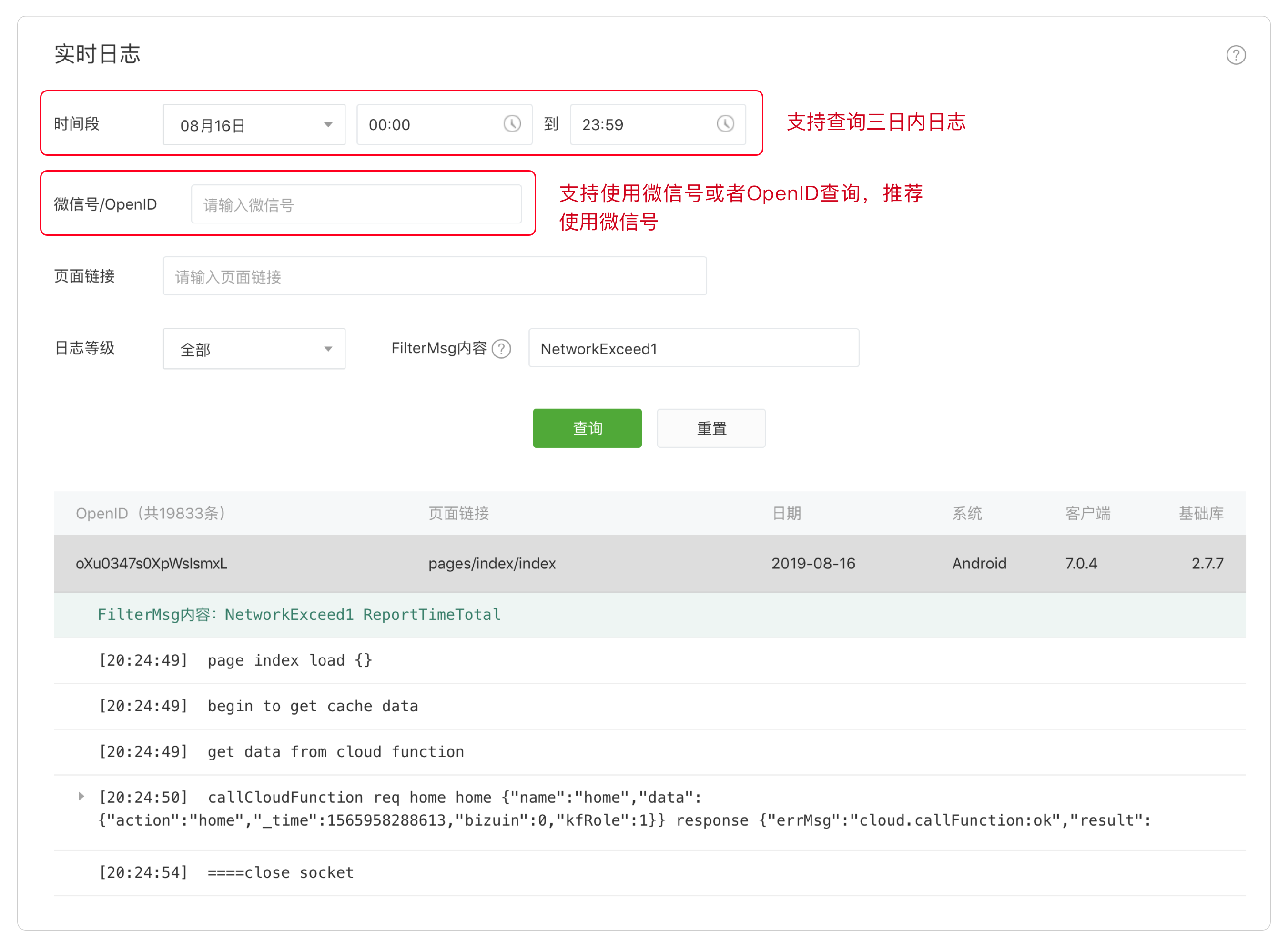
由于后台资源限制,实时日志使用规则如下:
- 为了定位问题方便,日志是按页面划分的,某一个页面,在onShow到onHide(切换到其它页面、右上角圆点退到后台)之间打的日志,会聚合成一条日志上报,并且在小程序管理后台上可以根据页面路径搜索出该条日志。
- 每个小程序账号每天限制500万条日志,日志会保留7天,建议遇到问题及时定位。 一条日志的上限是5KB,最多包含200次打印日志函数调用(info、warn、error调用都算),所以要谨慎打日志,避免在循环里面调用打日志接口,避免直接重写console.log的方式打日志。
- 意见反馈里面的日志,可根据OpenID搜索日志。
- setFilterMsg 可以设置过滤的 Msg。这个接口的目的是提供某个场景的过滤能力,例如
setFilterMsg('scene1'),则在 MP 上可输入 scene1 查询得到该条日志。比如上线过程中,某个监控有问题,可以根据 FilterMsg 过滤这个场景下的具体的用户日志。FilterMsg 仅支持大小写字母。如果需要添加多个关键字,建议使用 addFilterMsg 替代 setFilterMsg。
# 日志开发技巧
既然官方提供了 LogManager 和实时日志,我们当然是两个都要用啦。
# log.js
我们将所有日志的能力都封装在一起,暴露一个通用的接口给调用方使用:
// log.js
const VERSION = "0.0.1"; // 业务代码版本号,用户灰度过程中观察问题
const canIUseLogManage = wx.canIUse("getLogManager");
const logger = canIUseLogManage ? wx.getLogManager({level: 0}) : null;
var realtimeLogger = wx.getRealtimeLogManager ? wx.getRealtimeLogManager() : null;
/**
* @param {string} file 所在文件名
* @param {...any} arg 参数
*/
export function DEBUG(file, ...args) {
console.debug(file, " | ", ...args);
if (canIUseLogManage) {
logger!.debug(`[${VERSION}]`, file, " | ", ...args);
}
realtimeLogger && realtimeLogger.info(`[${VERSION}]`, file, " | ", ...args);
}
/**
*
* @param {string} file 所在文件名
* @param {...any} arg 参数
*/
export function RUN(file, ...args) {
console.log(file, " | ", ...args);
if (canIUseLogManage) {
logger!.log(`[${VERSION}]`, file, " | ", ...args);
}
realtimeLogger && realtimeLogger.info(`[${VERSION}]`, file, " | ", ...args);
}
/**
*
* @param {string} file 所在文件名
* @param {...any} arg 参数
*/
export function ERROR(file, ...args) {
console.error(file, " | ", ...args);
if (canIUseLogManage) {
logger!.warn(`[${VERSION}]`, file, " | ", ...args);
}
if (realtimeLogger) {
realtimeLogger.error(`[${VERSION}]`, file, " | ", ...args);
// 判断是否支持设置模糊搜索
// 错误的信息可记录到 FilterMsg,方便搜索定位
if (realtimeLogger.addFilterMsg) {
try {
realtimeLogger.addFilterMsg(
`[${VERSION}] ${file} ${JSON.stringify(args)}`
);
} catch (e) {
realtimeLogger.addFilterMsg(`[${VERSION}] ${file}`);
}
}
}
}
// 方便将页面名字自动打印
export function getLogger(fileName: string) {
return {
DEBUG: function(...args) {
DEBUG(fileName, ...args);
},
RUN: function(...args) {
RUN(fileName, ...args);
},
ERROR: function(...args) {
ERROR(fileName, ...args);
}
};
}
通过这样的方式,我们在一个页面中使用日志的时候,可以这么使用:
import { getLogger } from "./log";
const PAGE_MANE = "page_name";
const logger = getLogger(PAGE_MANE);
# autolog-behavior
现在有了日志组件,我们需要在足够多的地方记录日志,才能在问题出现的时候及时进行定位。一般来说,我们需要在每个方法在被调用的时候都打印一个日志,所以这里封装了一个 autolog-behavior 的方式,每个页面(需要是 Component 方式)中只需要引入这个 behavior,就可以在每个方法调用的时候,打印日志:
// autolog-behavior.js
import * as Log from "../utils/log";
/**
* 本 Behavior 会在小程序 methods 中每个方法调用前添加一个 Log 说明
* 需要在 Component 的 data 属性中添加 PAGE_NAME,用于描述当前页面
*/
export default Behavior({
definitionFilter(defFields) {
// 获取定义的方法
Object.keys(defFields.methods || {}).forEach(methodName => {
const originMethod = defFields.methods![methodName];
// 遍历更新每个方法
defFields.methods![methodName] = function(ev, ...args) {
if (ev && ev.target && ev.currentTarget && ev.currentTarget.dataset) {
// 如果是事件类型,则只需要记录 dataset 数据
Log.RUN(defFields.data.PAGE_NAME, `${methodName} invoke, event dataset = `, ev.currentTarget.dataset, "params = ", ...args);
} else {
// 其他情况下,则都记录日志
Log.RUN( defFields.data.PAGE_NAME, `${methodName} invoke, params = `, ev, ...args);
}
// 触发原有的方法
originMethod.call(this, ev, ...args);
};
});
}
});
我们能看到,日志打印依赖了页面中定义了一个PAGE_NAME的 data 数据,所以我们在使用的时候可以这么处理:
import { getLogger } from "../../utils/log";
import autologBehavior from "../../behaviors/autolog-behavior";
const PAGE_NAME = "page_name";
const logger = getLogger(PAGE_NAME);
Component({
behaviors: [autologBehavior],
data: {
PAGE_NAME,
// 其他数据
},
methods: {
// 定义的方法会在调用的时候自动打印日志
}
});
页面如何使用 Behavior 看看官方文档 (opens new window):事实上,小程序的页面也可以视为自定义组件。因而,页面也可以使用
Component构造器构造,拥有与普通组件一样的定义段与实例方法。但此时要求对应json文件中包含usingComponents定义段。
完整的项目可以参考wxapp-typescript-demo (opens new window)。
# 参考
- LogManager (opens new window)
- 实时日志 (opens new window)
- Component构造器 (opens new window)
- behaviors (opens new window)
# 结束语
使用自定义组件的方式来写页面,有特别多好用的技巧,behavior 就是其中一个比较重要的能力,大家可以发挥自己的想象力来实现很多奇妙的功能。
